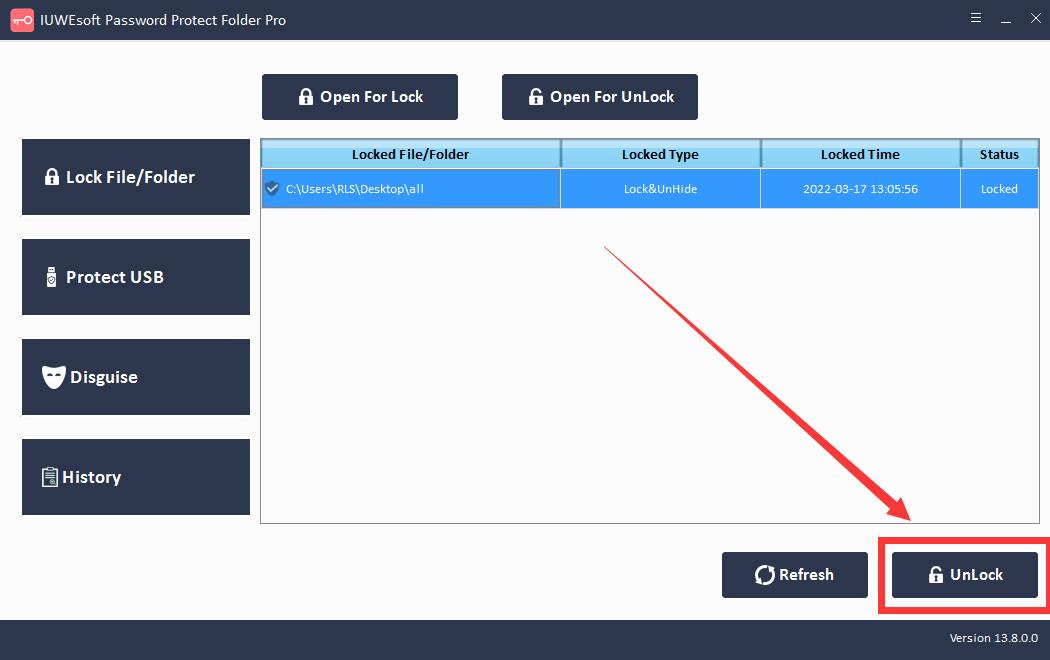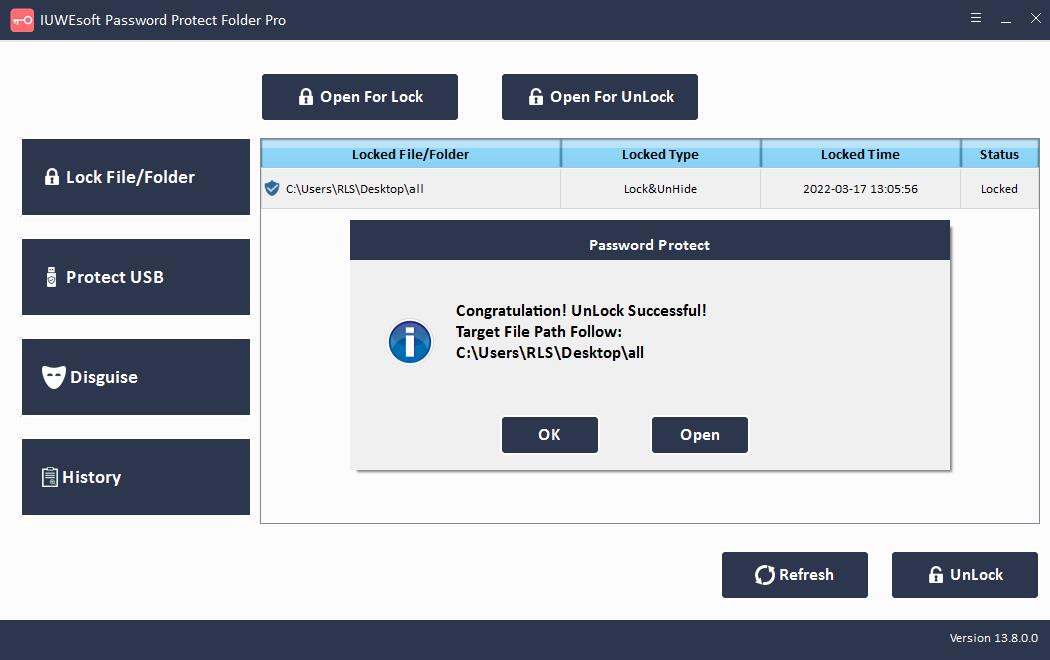Soal: 5 Cara Melindungi Folder Dropbox dengan Kata Sandi di Windows/Mac
Dropbox memudahkan untuk melindungi dan mengontrol semua informasi sensitif Anda. Ini memiliki beberapa lapisan perlindungan yang sudah ada, dan data Anda yang paling sensitif disimpan dengan aman di cloud. Saat menambahkan perlindungan kata sandi, Anda dapat memastikan bahwa hanya orang yang Anda izinkan yang dapat mengakses file melalui Dropbox. Sebelum siapa pun dapat melihat atau mengunduh dokumen, kata sandi yang Anda gunakan untuk melindungi dokumen diperlukan. Anda dapat dengan mudah melindungi PDF dan file lain dengan kata sandi tanpa perangkat lunak pihak ketiga. Sebelum Anda membagikan tautan, PDF, dokumen Word, atau file atau folder lain di akun Dropbox Anda, cukup atur kata sandi untuk tautan tersebut dan penerima hanya dapat membukanya dengan kata sandi yang Anda tetapkan. Jika Anda pengguna Dropbox Business, Anda dapat membatasi siapa yang memiliki akses ke file sensitif yang dilindungi kata sandi. Saat Anda menetapkan tanggal kedaluwarsa untuk tautan bersama di dropbox.com atau aplikasi seluler, penerima Anda hanya dapat mengakses tautan bersama hingga tautan tersebut kedaluwarsa. Setelah tanggal kedaluwarsa, tautan akan dinonaktifkan dan tidak ada yang dapat melihatnya.
Cara lain untuk melindungi profil kerja dari unduhan yang mudah adalah dengan menonaktifkan unduhan dari tautan bersama. Penerima Anda akan dapat melihat pratinjau file di dropbox.com, tetapi mereka tidak akan dapat mengunduh file ke komputer mereka. Selain itu, setelah menyiapkan autentikasi dua faktor untuk akun Dropbox Anda, akan sulit bagi siapa pun untuk mengakses akun Anda. Jika Anda ingin melindungi file atau folder Dropbox dengan kata sandi yang disimpan di komputer atau drive USB Anda, sebaiknya gunakan alat enkripsi folder Dropbox pihak ketiga.
Metode 1: Ubah setelan Bagikan
Langkah 1: Kunjungi Dropbox.com dan masuk ke akun Anda. Pilih file atau folder yang ingin Anda bagikan. Dan kemudian pilih opsi Bagikan di sebelah folder.
Langkah 2: Klik Setelan Tautan.
Langkah 3: Pilih "Hanya orang yang memiliki sandi". Tetapkan kata sandi dan ketik kata sandi untuk melindungi tautan bersama. Dan kemudian, klik Simpan Pengaturan.
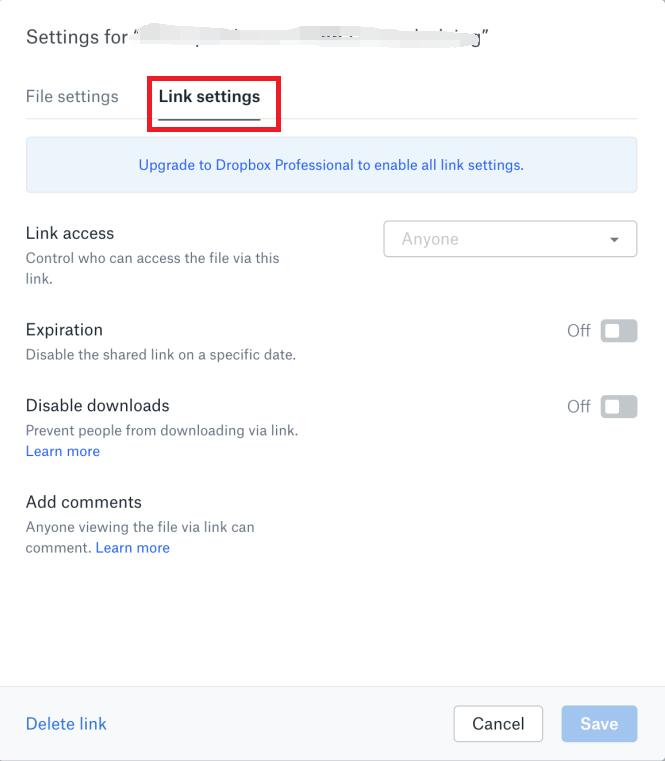
Langkah 4: Kirim tautan perlindungan kata sandi ke pengguna lain di Dropbox atau Anda dapat menyalin dan menempelkan tautan bersama ke email.
Metode 2: Tetapkan Tanggal Kedaluwarsa untuk Tautan Bersama
Langkah 1: Masuk ke akun Dropbox Anda, pilih tombol "Bagikan" di sebelah nama file atau folder. Klik Pengaturan Tautan.
Langkah 2: Klik "Setelan Tautan".
Langkah 3: Buka "Kedaluwarsa" dan aktifkan. Pilih tanggal yang Anda inginkan agar tautan yang dibagikan kedaluwarsa dan klik tombol Simpan.
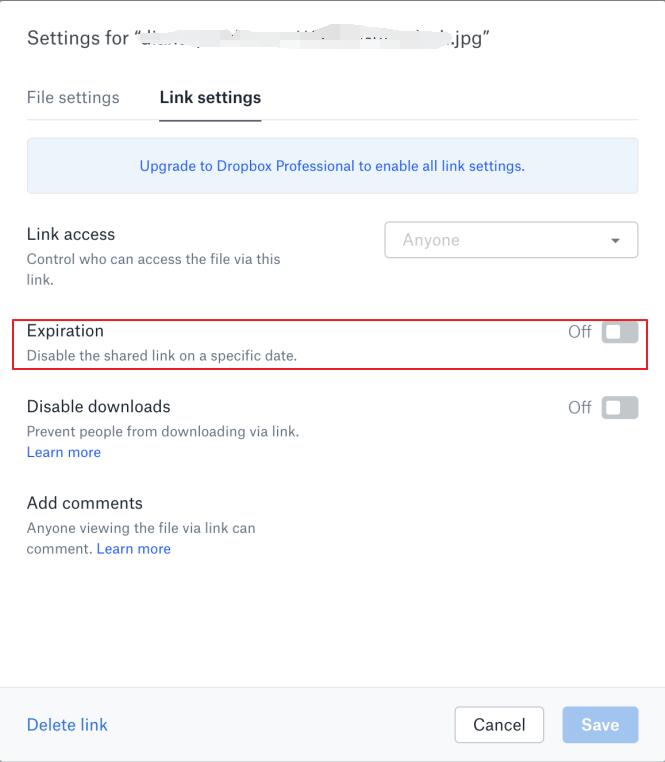
Metode 3: Nonaktifkan unduhan dari tautan bersama
Langkah 1: Masuk ke akun Dropbox Anda; pilih tombol "Bagikan" di sebelah nama file atau folder.
Langkah 2: Klik "Pengaturan Tautan". Dan aktifkan "Nonaktifkan unduhan".
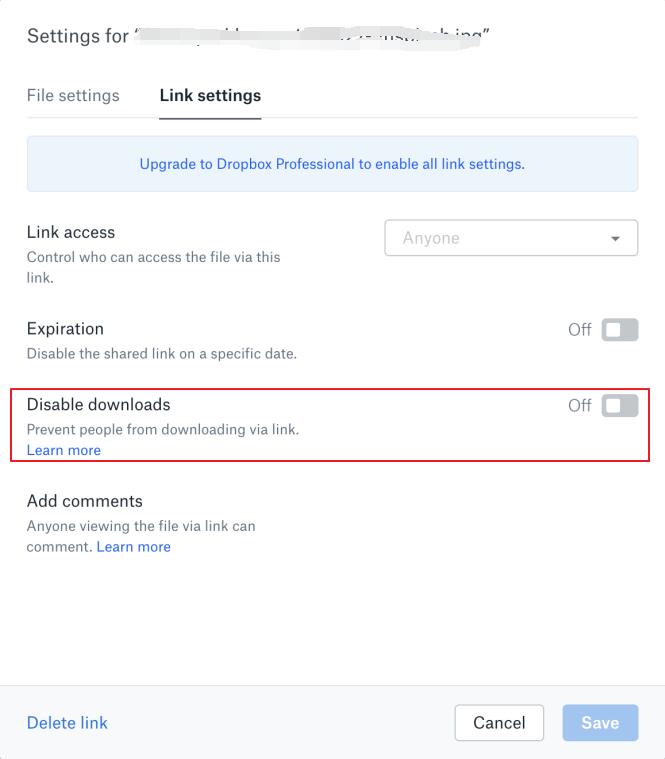
Metode 4: Menyiapkan autentikasi dua faktor
Langkah 1: Kunjungi akun Dropbox Anda dan masuk. Klik avatar Anda. Pilih Pengaturan dan pilih tab Keamanan dan alihkan Verifikasi dua langkah ke Aktif.
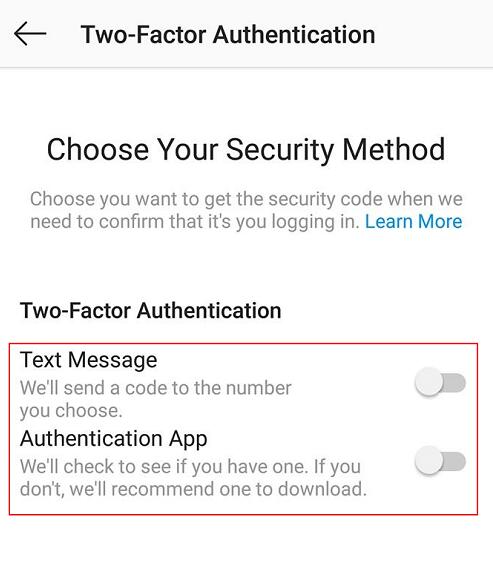
Langkah 2: Klik "Mulai" dan masukkan kembali sandi Anda.
Langkah 3: Pilih apakah Anda ingin menerima kode keamanan melalui pesan teks atau aplikasi seluler.
Metode 5: Menggunakan Perangkat Lunak Kunci Folder Dropbox
Ingin mengunci, menyembunyikan, atau menyamarkan Folder Dropbox yang disimpan di hard disk/drive USB lokal? Perangkat lunak pihak ketiga dapat membantu Anda melindungi Folder Dropbox dengan kata sandi.
Langkah 1: Unduh, instal, dan luncurkan perangkat lunak enkripsi Kunci Folder Dropbox - IUWEsoft Password Protect Folder Pro. Klik "Kunci File/Folder", lalu klik tombol "Buka untuk Kunci" untuk memilih Folder Dropbox dari hard drive lokal atau drive USB.


Langkah 2: Pilih jenis kunci Folder Dropbox (Kunci Folder Dropbox tanpa Tersembunyi atau Kunci Folder Dropbox dengan Tersembunyi), masukkan dan konfirmasi kata sandi, lalu klik tombol Kunci untuk melindungi Folder Dropbox.
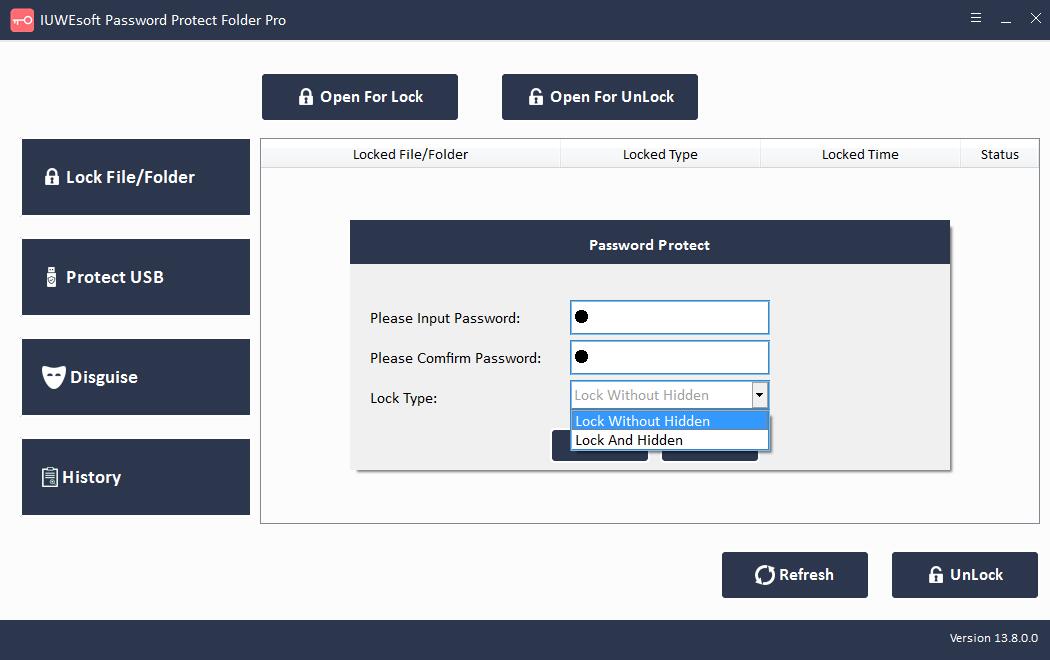
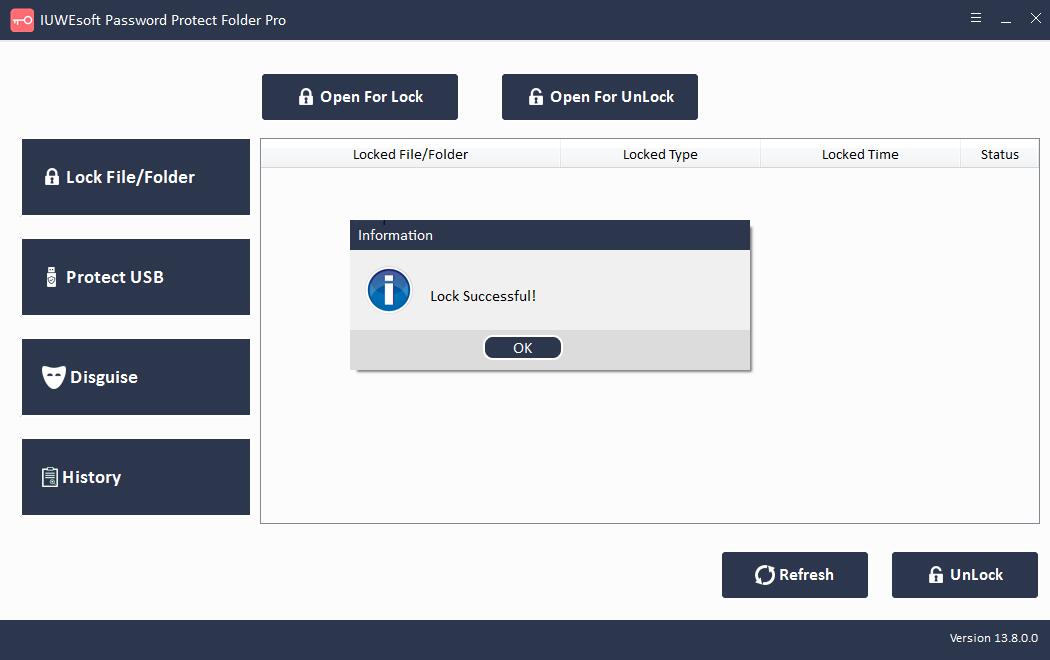
Langkah 3: Cara membuka kunci Folder Dropbox: pilih Folder Dropbox yang terkunci di antarmuka utama dan kemudian klik tombol "Buka Kunci", masukkan kata sandi untuk membuka kunci Folder Dropbox.